Ubrzanje miša u CS: kako onemogućiti?
Svaki profesionalni igrač Counter-Strike dobro zna da ubrzanje miša ometa normalno ciljanje i može igrati okrutnu šalu u najvažnijem trenutku bitke. Sami biste mogli ući u situaciju, kada se bezbožan pogled na to počinje vrtjeti divlje, a vaš junak ne puca po potrebi.
sadržaj
 Ova izjava vrijedi za svaku verziju popularnog strijelca (1.6, Source, GO). Dakle, ako želite imati koristi vašem timu, svakako morate onemogućiti opciju onesposobljavanja. Ali prvo pokušajmo shvatiti što je ubrzanje i zašto negativno utječe na igranje.
Ova izjava vrijedi za svaku verziju popularnog strijelca (1.6, Source, GO). Dakle, ako želite imati koristi vašem timu, svakako morate onemogućiti opciju onesposobljavanja. Ali prvo pokušajmo shvatiti što je ubrzanje i zašto negativno utječe na igranje.
Svrha ubrzanja
Ubrzanje miša je potrebno za kontrolu brzine pomicanja pokazivača preko zaslona. Drugim riječima, što brže pomaknete miša iznad stola, brže će se pokazivač premjestiti. Ova je značajka omogućena u sustavu Windows prema zadanim postavkama, tako da u većini slučajeva obični korisnik jednostavno ne obraća pozornost na to.
Što se tiče računalnih igara, za mnoge od njih ubrzanje je čak korisno. Na primjer, u strategijama možete brzo premjestiti pokazivač na zaslon i kontrolirati svoje jedinice na taj način. Ali situacija sa strijelcima je drugačija.
Zamislite da vam neprijatelj dolazi s vaše strane i morate se brzo okrenuti prema njemu. U ovom trenutku, aktivira se ubrzanje, a vaš karakter, umjesto da cilja neprijatelja, počinje vrtjeti oko svoje osi. Slažem se, a neugodna situacija, koja se usput često nalazi u Counter-Strikeu. Zato nemate ništa osim da isključite ubrzanje miša, inače ćete stalno izgubiti.
Onemogućavanje ubrzanja u sustavu Windows
Kao što je gore već spomenuto, ubrzanje je u početku uključeno u sustav Windows. Razvijatelji smatraju da će time povećati udobnost za korisnike, ali zato nisu mislili da bi zbog toga bilo neugodno igrati strijelce. Stoga, prije nego što onemogućite ubrzavanje miša CS: GO (dobro ili bilo koju drugu verziju igre), morate ga isključiti u postavkama operacijskog sustava. I za ovo:
- Idite na upravljačku ploču i na kartici "Prikaz" odredite opciju "Velike ikone".
- Sada otvorite kategoriju miša i prebacite se na odjeljak Indeks opcije.
- Ovdje morate pronaći opciju "Omogući preciznost preciznog pokazivača" i poništite je (poništite).
- Potom potvrdite promjene i zatvorite upravljačku ploču.
To je ono što ste onemogućili ubrzanje miša. Istodobno, tijekom rada s operativnim sustavom, nećete primijetiti veliku razliku, no igranje će biti puno prikladnije. Međutim, prije nego što započnete sljedeću borbu u CS-u, morat ćete isključiti ubrzanje također u samoj igri, no to će biti obrađeno u nastavku.
Ubrzanje u CS 1.6
Stari dobar Counter-Strike 1.6 je još uvijek popularan, unatoč činjenici da je došao već neko vrijeme. Čudno, u ovom dijelu igre, problem ubrzanja miša uzrokuje probleme za igrače. KC 1.6, nažalost, ne obiluje postavkama pa morate onemogućiti neugodnu opciju uređivanjem postavki prečaca. To se može učiniti na sljedeći način:
- Pritisnite desnu tipku miša i prijeđite na "Properties".
- Prema zadanim postavkama, trebali biste otvoriti karticu "Oznaka". Ako to nije slučaj, morate ručno ići na njega.
- Sada obratite pažnju na liniju "Objekt", jer to vi trebate urediti. Samo dodajte redak "-noforcemaccel -noforcemparms -noforcemspd" (bez navodnika) i spremite promjene.
 Samo trebate ući u igru i pobrinuti se da promjene stupaju na snagu. Da biste to učinili, jednostavno pokrenite bilo koju karticu, a ako ste ispravno učinili, primijetit ćete razliku u nekoliko minuta.
Samo trebate ući u igru i pobrinuti se da promjene stupaju na snagu. Da biste to učinili, jednostavno pokrenite bilo koju karticu, a ako ste ispravno učinili, primijetit ćete razliku u nekoliko minuta.
Ubrzanje u CS: Izvor
Programeri Counter-Strike: Source učinili su veliki posao u izradi pogrešaka. Ovdje ste i ažurirani grafike, poboljšana fizika i prošireni arsenal oružja. Općenito, igrodely je pokušao slaviti i dao ljubiteljima strijelaca stvarno visokokvalitetni projekt.
Ali još jedan problem prešao je iz prethodne inačice igre. I, naravno, ovo je ubrzanje miša. CS: Izvor, poput zadnjeg dijela, neće vam dopustiti da onemogućite ovu opciju u postavkama pa ovdje morate urediti prečac. To se radi na isti način kao u verziji 1.6.
 Ovdje je potrebno reći da su ne indiferentni igrači stvorili niz programa koji omogućuju onemogućavanje ubrzanja u nekoliko klikova. Njihova se suština leži u činjenici da te aplikacije automatski izvršavaju sve promjene i ne morate ništa učiniti. Stoga, ako ste previše lijen za kopanje postavki prečaca, možete preuzeti jedan od tih programa i riješiti problem na taj način.
Ovdje je potrebno reći da su ne indiferentni igrači stvorili niz programa koji omogućuju onemogućavanje ubrzanja u nekoliko klikova. Njihova se suština leži u činjenici da te aplikacije automatski izvršavaju sve promjene i ne morate ništa učiniti. Stoga, ako ste previše lijen za kopanje postavki prečaca, možete preuzeti jedan od tih programa i riješiti problem na taj način.
Ubrzanje u CS: GO
Pa, vrijeme je da govorimo o CS: GO, koji je već postao disciplina za cybersport i donio još više slave svojim razvojnim programerima. Ali ovdje ubrzanje miša buši igrača ovdje, ne manje od prethodnih dijelova. Srećom, ovdje su kreatori konačno shvatili da dodaju opciju za onemogućavanje ove opcije u postavkama. Da biste to učinili:
- Pokrenite igru i idite na postavke.
- Idite na karticu "Tipkovnica / miša" i pomaknite se prema dolje na zaslonu.
- Pronađite liniju "Ubrzanje miša" i postavite prekidač na položaj "Isključeno".
- Potvrdite promjene i uživajte u udobnoj igri.
 Usput, unatoč činjenici da možete isključiti ubrzanje u postavkama, ponekad i dalje funkcionira. To se događa tako rijetko, ali problemi su ozbiljni. Zato ne zaboravite isključiti ubrzanje izravno u operacijskom sustavu, a zatim u igri. Zato ćete se sačuvati nepotrebne glavobolje.
Usput, unatoč činjenici da možete isključiti ubrzanje u postavkama, ponekad i dalje funkcionira. To se događa tako rijetko, ali problemi su ozbiljni. Zato ne zaboravite isključiti ubrzanje izravno u operacijskom sustavu, a zatim u igri. Zato ćete se sačuvati nepotrebne glavobolje.
Savjet
Nakon ubrzanja miš je onemogućen, također ćete trebati prilagoditi osjetljivost. To se radi na konzoli igre koristeći naredbu "osjetljivost X", gdje je X broj koji je odgovoran za brzinu vidljivosti. Ovaj je parametar jedinstven za svakog igrača, stoga nemojte biti previše lijen da biste ga osobno pokupili.
Osim toga, ako ste već navikli igrati s ubrzanjem, trebali biste se ponovno obraditi. Da, u početku će se činiti neugodno, ali prilagodbom, shvatit ćete koliko su točniji snimci postali.
 Također nakon isključivanja ubrzanja, dobro je održavati nekoliko treninga s prijateljima i naučiti ciljati neprijatelja koji se kreće. Na taj način možete doživjeti sve promjene i vidjeti koliko su korisne.
Također nakon isključivanja ubrzanja, dobro je održavati nekoliko treninga s prijateljima i naučiti ciljati neprijatelja koji se kreće. Na taj način možete doživjeti sve promjene i vidjeti koliko su korisne.
 Što trebam učiniti ako izgubim jezičnu traku na računalu?
Što trebam učiniti ako izgubim jezičnu traku na računalu? O tome kako odabrati sve datoteke u mapi
O tome kako odabrati sve datoteke u mapi Dota 2 startup parametri: naredbe
Dota 2 startup parametri: naredbe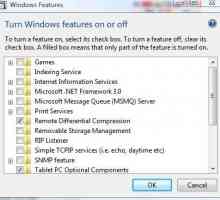 Omogućite ili onemogućite značajke sustava Windows. Vodič za korisnike
Omogućite ili onemogućite značajke sustava Windows. Vodič za korisnike Parametri pokretanja za DotA 2: popis postavki
Parametri pokretanja za DotA 2: popis postavki Kako omogućiti hardversko ubrzanje na sustavu Windows 7. Nekoliko učinkovitih načina
Kako omogućiti hardversko ubrzanje na sustavu Windows 7. Nekoliko učinkovitih načina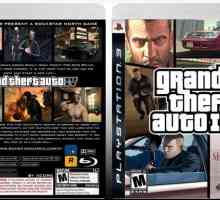 Igra GTA 4: kako saznati verziju?
Igra GTA 4: kako saznati verziju? Brzo pokretanje u sustavu Windows 7: Razumijevanje svrhe OS elementa
Brzo pokretanje u sustavu Windows 7: Razumijevanje svrhe OS elementa Što je i gdje je "Notepad" u sustavu Windows 7?
Što je i gdje je "Notepad" u sustavu Windows 7?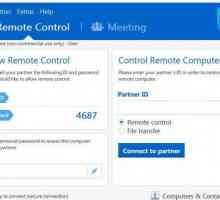 Miš trči po zaslonu: što da radim?
Miš trči po zaslonu: što da radim? Kako onemogućiti dodirnu podlogu na prijenosnom računalu? Nekoliko savjeta stručnjaka
Kako onemogućiti dodirnu podlogu na prijenosnom računalu? Nekoliko savjeta stručnjaka Pokazivač miša ne krene, ali miš radi: uzroci i lijekovi
Pokazivač miša ne krene, ali miš radi: uzroci i lijekovi Optimalno ugađanje "KS GO" za slabo računalo
Optimalno ugađanje "KS GO" za slabo računalo Kako povećati osjetljivost miša u sustavima koji se temelje na sustavu Windows i što treba tražiti…
Kako povećati osjetljivost miša u sustavima koji se temelje na sustavu Windows i što treba tražiti… Kako smanjiti osjetljivost miša u različitim verzijama sustava Windows?
Kako smanjiti osjetljivost miša u različitim verzijama sustava Windows? Kako onemogućiti način kompatibilnosti na Steamu bez puno napora
Kako onemogućiti način kompatibilnosti na Steamu bez puno napora Kako stvoriti prečac na radnoj površini
Kako stvoriti prečac na radnoj površini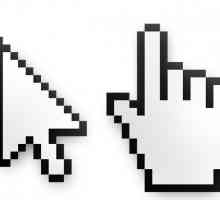 Ukratko o tome kako promijeniti kursor na Windows 7
Ukratko o tome kako promijeniti kursor na Windows 7 Zašto se pokazivač miša zamrzne?
Zašto se pokazivač miša zamrzne? Što je hardversko ubrzanje?
Što je hardversko ubrzanje? Kako onemogućiti Avast neko vrijeme?
Kako onemogućiti Avast neko vrijeme?
 O tome kako odabrati sve datoteke u mapi
O tome kako odabrati sve datoteke u mapi Dota 2 startup parametri: naredbe
Dota 2 startup parametri: naredbe Omogućite ili onemogućite značajke sustava Windows. Vodič za korisnike
Omogućite ili onemogućite značajke sustava Windows. Vodič za korisnike Parametri pokretanja za DotA 2: popis postavki
Parametri pokretanja za DotA 2: popis postavki Kako omogućiti hardversko ubrzanje na sustavu Windows 7. Nekoliko učinkovitih načina
Kako omogućiti hardversko ubrzanje na sustavu Windows 7. Nekoliko učinkovitih načina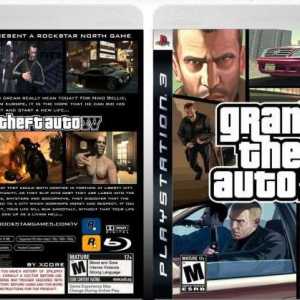 Igra GTA 4: kako saznati verziju?
Igra GTA 4: kako saznati verziju? Brzo pokretanje u sustavu Windows 7: Razumijevanje svrhe OS elementa
Brzo pokretanje u sustavu Windows 7: Razumijevanje svrhe OS elementa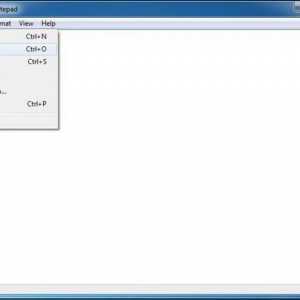 Što je i gdje je "Notepad" u sustavu Windows 7?
Što je i gdje je "Notepad" u sustavu Windows 7?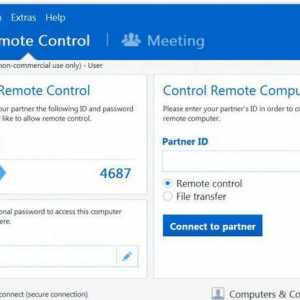 Miš trči po zaslonu: što da radim?
Miš trči po zaslonu: što da radim?